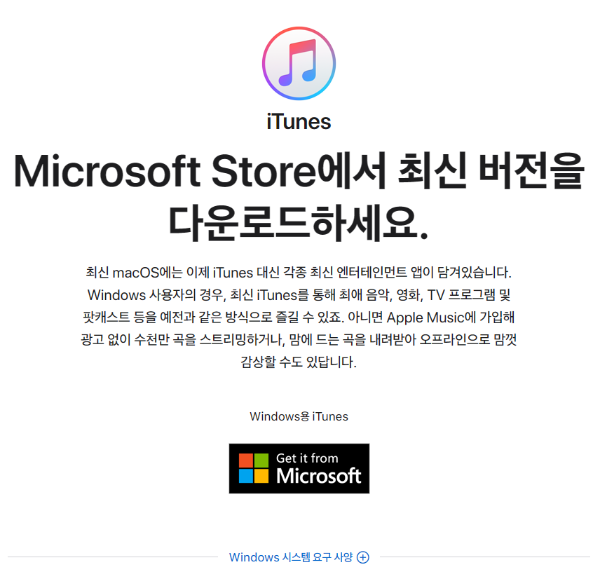애플 제품 사용자라면 누구나 한 번쯤은 비밀번호를 잊어버린 경험이 있을 것입니다. 특히, 아이폰이나 아이패드와 같은 모바일 기기의 경우, 비밀번호 분실은 큰 불편함을 초래할 수 있습니다. 하지만 걱정하지 마세요. 여기 몇 가지 간단한 방법을 통해 비밀번호를 재설정하고 기기에 다시 접근할 수 있는 방법을 안내해 드리겠습니다.
1. 아이클라우드를 사용하여 찾기
아이클라우드의 '나의 아이폰 찾기' 기능을 사용하면 원격으로 기기를 초기화할 수 있습니다. 이 방법은 기기를 잃어버렸거나 도난당했을 때도 유용합니다.
아이클라우드.com/find에 접속해 Apple ID로 로그인합니다.
'모든 기기'에서 잠금을 해제하고자 하는 기기를 선택합니다.
'기기 지우기'를 선택해 아이폰이나 아이패드의 모든 데이터와 비밀번호를 삭제합니다.
기기가 초기화되면, 이전에 백업해둔 데이터로 복원하거나 새 기기로 설정할 수 있습니다.

2. 아이튠즈를 사용하여 복원하기
아이튠즈를 통해 기기를 복원하는 방법도 있습니다. 이 방법은 기기를 컴퓨터에 연결해야 하며, 최신 버전의 아이튠즈가 설치되어 있어야 합니다.
아이폰이나 아이패드를 컴퓨터에 연결합니다.
아이튠즈를 열고, 기기 아이콘을 클릭합니다.
'복원' 버튼을 클릭해 기기를 공장 초기화 상태로 복원합니다.
복원이 완료되면, 백업에서 기기를 복원하거나 새로 설정할 수 있습니다.
3. 복구 모드를 사용하여 복원하기
만약 위의 방법으로 비밀번호를 재설정할 수 없다면, 복구 모드를 사용해 볼 수 있습니다. 복구 모드를 통해 기기를 초기화하면 모든 데이터와 설정이 삭제되므로 주의해야 합니다.
아이폰이나 아이패드를 컴퓨터에 연결하고 아이튠즈를 실행합니다.
기기를 복구 모드로 전환합니다. 이는 기기 모델에 따라 다른 버튼 조합을 사용해야 할 수 있습니다.
아이튠즈가 기기를 감지하면, 화면에 나타나는 지침을 따라 '복원'을 선택합니다.
복원 과정이 완료되면, 기기를 새로 설정하거나 백업에서 복원할 수 있습니다.
4. Apple 지원에 문의하기
위의 방법으로도 문제를 해결할 수 없는 경우, Apple 지원팀에 도움을 요청할 수 있습니다. 공식 Apple 지원 웹사이트를 방문하거나 가까운 Apple Store에 방문하여 전문가의 도움을 받을 수 있습니다.
비밀번호 분실은 누구에게나 발생할 수 있는 일입니다. 중요한 것은 패닉에 빠지지 않고, 위에서 안내한 단계를 차근차근 따라 해보는 것입니다. 대부분의 경우, 이러한 방법을 통해 기기에 다시 접근할 수 있게 됩니다.
https://aaa.qnwkehlfrjdi.com/180
갤럭시 탭 비밀번호 분실 시 해결 방법
갤럭시 탭의 비밀번호를 분실한 경우, 당황하지 마세요. 여러분이 취할 수 있는 몇 가지 해결 방법이 있습니다. 이 글에서는 비밀번호를 잊어버렸을 때 사용할 수 있는 다양한 방법들을 소개하
aaa.qnwkehlfrjdi.com
'정보거리' 카테고리의 다른 글
| 갤럭시워치로 삼성페이 사용하기: 단계별 완벽 가이드 (0) | 2024.03.17 |
|---|---|
| 인천 벚꽃 명소 탐방: 이번 봄에는 인천에서! (1) | 2024.03.08 |
| 2024년 나훈아 콘서트 일정, 예매 방법 및 프로필 (1) | 2024.02.28 |
| 아이폰 SE4 디자인 및 출시일 및 가격 정보 (0) | 2024.02.27 |
| 예쁘고 뜻 좋은 한글 이름 모음 추천 (1) | 2024.02.27 |